このようなときに活用したいのが、「簡易アクセス」と呼ばれる機能だ。簡易アクセスとは、画面全体を下げる機能のこと。
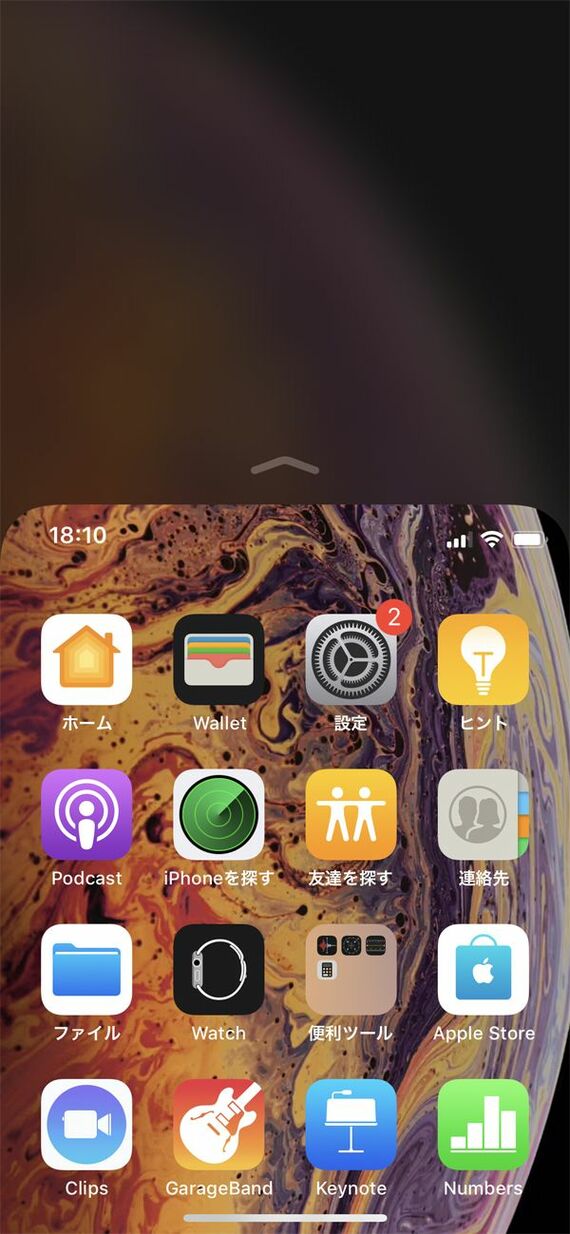
画面が大型化したiPhone 6/6 Plusから導入されていたが、iPhone Xで呼び出し方が変わり、よりスムーズに操作できるようになった。
具体的には、ホームボタンのあるiPhoneの場合、ホームボタンを押し込まずに2回タップする必要があったが、iPhone X系統のiPhoneでは、画面下のドック付近を下にスワイプするだけでいい。
ホームボタンといってもiPhone 7からは形があるだけで、物理的なボタンではなく、センサー式になっていた。そのため、2回タップしたつもりでも、ついつい力が入ってホームボタンを押し込んだと認識されてしまうこともあった。iPhone X系統のiPhoneでは、こうした操作性が改善された格好だ。簡易アクセスはホーム画面だけでなく、アプリ起動中にも呼び出すことができる。
便利な機能だが、標準ではオフになっているため、特に画面の大きなiPhone XS Maxでは忘れずに設定しておいたほうがいいだろう。簡易アクセスはアクセシビリティの中にあり、「設定」アプリから「一般」、「アクセシビリティ」を選択するとオンに設定することができる。
より操作を簡単にするには、同じアクセシビリティの中にある、「AssistiveTouch」を使うのも手だ。AssistiveTouchはiPhoneの画面上に表示した仮想ボタンにさまざまな機能を割り当てられる機能で、ここに簡易アクセスを設定することができる。AssistiveTouchには複数の機能を割り当てることができ、タッチするとメニューが開く仕様だが、登録しておく機能を1つだけに絞っておくと、ボタンを押すだけでその機能が発動する。ここを簡易アクセスにしておくと、よりスムーズに呼び出せるはずだ。
2.キーボードを左右に寄せる
両手で本体を持ち、左右両方の親指でキーボードを入力する文化の欧米圏とは異なり、日本はスマートフォンでも従来型携帯電話のテンキー入力を発展させた形での文字入力が普及している。日本に上陸した初代iPhoneのiPhone 3Gが導入したフリック入力は瞬く間に広がり、今ではiPhone以外のスマートフォンにも当たり前のように内蔵されている。































無料会員登録はこちら
ログインはこちら